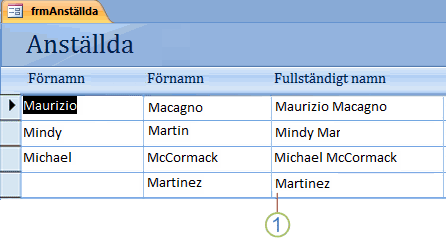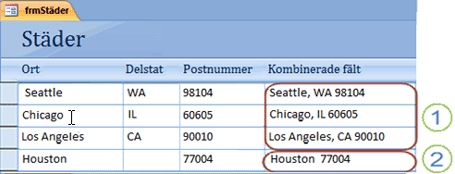När du vill kombinera värdena i två eller fler textfält i Access skapar du ett uttryck som använder operatorn et-tecken (&). Anta till exempel att du har ett formulär som kallas Anställda. Du anger varje anställds förnamn och efternamn i separata fält, men du vill visa den anställdes fullständiga namn i formulärhuvudet.
Du kan använda det här uttrycket om du vill visa det fullständiga namnet:
=[Förnamn] & " " & [Efternamn]
Uttrycket använder operatorn & för att kombinera värdena i fälten Förnamn och Efternamn. Uttrycket använder också ett par dubbla citattecken (") med ett blanksteg mellan sig för att infoga ett blanksteg mellan det första och sista namnet. När du vill infoga något mellan två fält, till exempel ett blanksteg, skiljetecken eller vanlig text måste du omge ytterligare värde inom citattecken.
Ett annat exempel: Du kan använda följande uttryck för att visa efternamn och förnamn, avgränsade med ett kommatecken och ett blanksteg:
=[Efternamn] & ", " & [Förnamn]
I det här fallet infogar uttrycket ett kommatecken och ett blanksteg inom citattecknen mellan fälten Efternamn och Förnamn.
Stegen i följande procedur förutsätter att du har ett formulär som baseras på en tabell som innehåller fälten Förnamn och Efternamn. I annat fall kan du ändra uttrycket i steg 6 så att det passar dina egna data.
Lägga till en textruta med ett uttryck för fullständiga namn
-
Högerklicka på formuläret eller rapporten som du vill ändra i navigeringsfönstret och klicka sedan på Designvy på snabbmenyn.
-
Klicka på Textruta i gruppen Kontroller på fliken Formulärdesign eller Rapportdesign.
-
Dra pekaren på formuläret eller rapporten för att skapa textrutan.
-
Högerklicka på textrutan och klicka sedan på Egenskaper på snabbmenyn.
-
Klicka på fliken Data i egenskapsfönstret.
-
Ändra värdet i egenskapsrutan Kontrollkälla till =[Förnamn] & " " & [Efternamn].
-
Stäng egenskapssidan och spara ändringarna.
Ibland innehåller ett av de fält som du vill kombinera inte något värde. Den här frånvaro av data kallas ett null-värde. När du använder operatorn & på ett fält som inte har något värde returneras en nollängdssträng för fältet i Access. Om en anställds post till exempel bara har ett efternamn returnerar uttrycket i föregående exempel en sträng med längden noll för fältet Förnamn, ett blanksteg och värdet i fältet Efternamn.
1. Eftersom det inte finns några data i fältet Förnamn föregås "Martinez" av en sträng med längden noll och ett blanksteg.
När du kombinerar värden från flera fält i en ny sträng vill du kanske ta med ett värde i den nya strängen (t.ex ett kommatecken) endast när det finns data i ett visst fält. Om du vill inkludera ett värde villkorligt använder du operatorn + i stället för operatorn & om du vill kombinera fälten. Anta att du har en tabell med namnet Kund och att den tabellen innehåller fält som kallas Ort, Delstat och Postnummer. Du vill kombinera värdena i fälten för en rapport, men vissa poster kanske inte har något värde i fältet Delstat. I så fall får du ett oönskade kommatecken framför postnummervärdet om du använder operatorn & för att kombinera fälten.
Du kan använda plustecken-operatorn (+) om du vill ta bort det oönskade kommatecknet, som i följande exempel:
=([Ort] & (", " + [Delstat]) & " " & [Postnummer])
Operatorn + kombinerar text på samma sätt som operatorn &. Men operatorn + stöder även något som kallas null-spridning. Null-spridning innebär att om någon av komponenterna i ett uttryck är null blir hela uttrycket också null. Tänk på uttrycksdelen (", " + [Delstat]) i exemplet ovan. Eftersom operatorn + används inkluderar uttrycket som utvärderas innanför de inre parenteserna bara ett kommatecken om det finns ett värde i fältet Delstat. Om ett värde inte finns i fältet Delstat träder null-spridningen i kraft och uttrycket innanför de inre parenteserna utvärderas till ett null-värde och "döljer" därmed kommatecknet.
1. De poster som innehåller värden för delstater visas med ett kommatecken, ett blanksteg och förkortningen för respektive delstat.
2. Det finns ingen delstat angiven för posten med värdet Houston i fältet Ort. Därför visas resultatet för uttrycket utan kommatecken, blanksteg och delstatsförkortning.